Установка пароля на устройство – это один из самых важных шагов для защиты вашей личной информации. Ведь на сегодняшний день мобильные телефоны хранят не только наши контакты, но и банковские данные, фотографии, сообщения и многое другое. В случае утери или кражи телефона, защита с помощью пароля может предотвратить несанкционированный доступ к вашим личным данным.
Однако, установка пароля может показаться для некоторых пользователей сложной задачей. Но не стоит беспокоиться, ведь это действительно просто и займет всего несколько минут вашего времени. В этой пошаговой инструкции я расскажу, как установить пароль на телефон и обеспечить безопасность вашего устройства.
Шаг 1: Откройте настройки безопасности
Первым шагом для установки пароля на вашем телефоне является открытие настроек безопасности. Для этого найдите иконку "Настройки" на главном экране или в панели уведомлений и нажмите на нее. Затем прокрутите список доступных опций и найдите раздел "Безопасность". Нажмите на него, чтобы открыть настройки безопасности вашего устройства.
Шаг 2: Выберите тип блокировки экрана
В настройках безопасности вы найдете различные типы блокировки экрана. В зависимости от модели вашего телефона, может быть предложено выбрать среди следующих опций: "Пароль", "Шаблон", "PIN-код" или "Отпечаток пальца". Выберите опцию "Пароль", чтобы продолжить установку пароля на вашем устройстве.
Пароль на телефон: пошаговая инструкция

Шаг 1: Перейдите в настройки телефона
На вашем телефоне найдите приложение "Настройки" и откройте его. Обычно оно представлено значком шестеренки или подобным символом.
Шаг 2: Найдите раздел "Безопасность"
После открытия настроек, прокрутите список вниз и найдите раздел "Безопасность". Возможно, что он может иметь иное название, такое как "Защита" или "Конфиденциальность".
Шаг 3: Выберите опцию "Блокировка экрана" или "Защита экрана"
Находясь в разделе "Безопасность", найдите опцию "Блокировка экрана" или "Защита экрана" и нажмите на нее. Это позволит вам настроить пароль для вашего телефона.
Шаг 4: Выберите способ блокировки
В данном разделе вы увидите несколько вариантов блокировки экрана, таких как использование PIN-кода, пароля или жестов блокировки. Выберите опцию, которая представляет для вас наибольшую удобность и безопасность. В данном случае выберите опцию "Пароль".
Шаг 5: Введите пароль
Теперь вы должны ввести пароль, который будет использоваться для разблокировки вашего телефона. Придумайте сложный пароль, состоящий из комбинации букв, цифр и специальных символов, чтобы усилить безопасность. Убедитесь, что пароль не слишком простой и легко запоминается только вами.
Шаг 6: Подтвердите пароль
Введите пароль второй раз для подтверждения. Убедитесь, что введенный пароль идентичен оригиналу.
Шаг 7: Завершение настройки
После ввода и подтверждения пароля, нажмите кнопку "Готово" или "Применить", чтобы завершить настройку пароля на вашем телефоне. Теперь ваш телефон будет защищен паролем, и вы сможете быть уверены в безопасности ваших данных.
Помните: регулярно меняйте пароль и не передавайте его третьим лицам, чтобы обеспечить максимальную защиту вашего телефона.
Выберите надежный код доступа
| 1. | Используйте комбинацию цифр, букв и символов. Чем сложнее код, тем сложнее его отгадать. |
| 2. | Не используйте легко угадываемые комбинации, такие как "1234" или "0000". |
| 3. | Выбирайте код достаточной длины. Рекомендуется использовать не менее шести символов. |
| 4. | Избегайте использования персональной информации в качестве кода, такой как дата рождения или место проживания. |
| 5. | Регулярно меняйте свой код доступа для предотвращения несанкционированного доступа к вашим данным. |
При выборе надежного кода доступа вы защитите свои личные данные и сделаете свой телефон более безопасным от несанкционированного доступа.
Откройте меню настроек
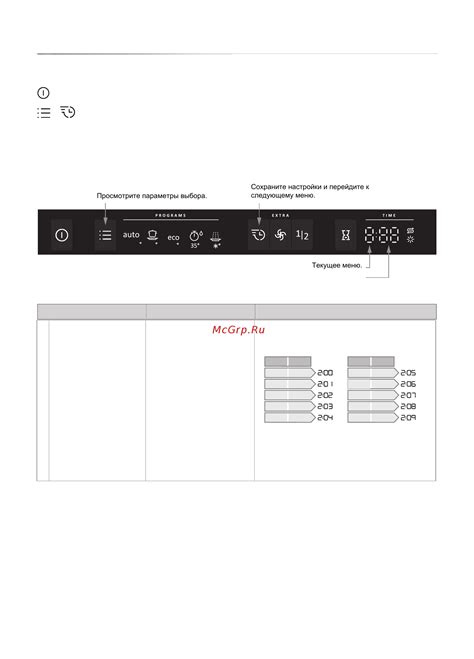
Для установки пароля на свой телефон вам необходимо открыть меню настроек.
Найдите иконку «Настройки» на главном экране вашего телефона и нажмите на нее. Обычно иконка выглядит как шестеренка или зубчатое колесо.
После того, как вы откроете меню настроек, вам нужно будет найти раздел «Безопасность» или «Защита». В разных телефонах и операционных системах это может называться по-разному. Например, в Android-устройствах вы можете найти раздел «Безопасность» среди других параметров настроек.
Когда вы найдете нужный раздел, нажмите на него, чтобы открыть его подразделы и настройки безопасности.
Найдите раздел "Безопасность"
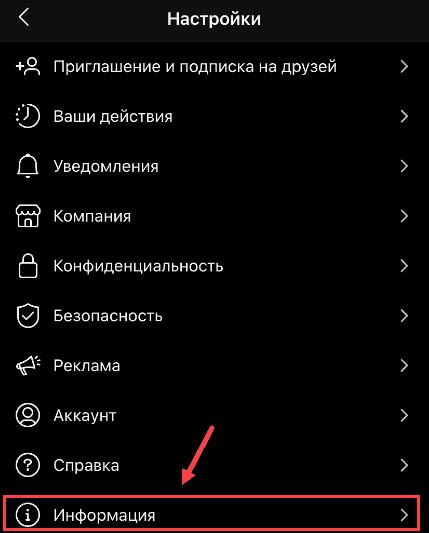
Чтобы установить пароль на телефон, вам необходимо найти раздел "Безопасность" в настройках устройства. Этот раздел обычно расположен в основном меню или в разделе "Настройки".
Для большинства устройств с операционной системой Android, раздел "Безопасность" находится в разделе "Настройки". Он может называться "Безопасность и конфиденциальность" или просто "Безопасность".
Если у вас устройство с операционной системой iOS (iPhone), раздел "Безопасность" может находиться в разделе "Общие" или "Touch ID и Пароль". Точное расположение может зависеть от версии iOS и модели устройства.
Примечание: Если вы не можете найти раздел "Безопасность" в настройках своего телефона, попробуйте воспользоваться функцией поиска или обратитесь к руководству пользователя вашего устройства для получения более подробных инструкций.
Выберите опцию "Установить пароль"
Чтобы установить пароль на свой телефон, вам нужно перейти в настройки безопасности. Для этого найдите на главном экране иконку "Настройки" и нажмите на нее. Обычно это изображение шестеренки или пиктограмма с иконкой шестеренки.
Когда вы войдете в меню настроек, прокрутите его вниз до раздела "Безопасность" или "Защита". Откройте этот раздел, нажав на него, и вы увидите различные опции настройки безопасности вашего телефона.
Один из пунктов может называться "Установить пароль" или иметь схожее название. Это та опция, которую вам нужно выбрать. Нажав на нее, вы окажетесь на экране с возможностью задать пароль для своего телефона.
Здесь вы можете выбрать какой тип пароля вам установить: числовой, алфавитный или смешанный. В зависимости от вашего выбора, вам будут предложены соответствующие варианты ввода и создания пароля.
Введите желаемый пароль и подтвердите его, следуя инструкциям на экране. Обязательно запомните этот пароль, чтобы избежать проблем с разблокировкой вашего телефона в будущем.
После ввода пароля сохраните его, нажав на кнопку "Сохранить" или другую аналогичную. Теперь ваш телефон защищен паролем и недоступен для посторонних.
Введите новый пароль
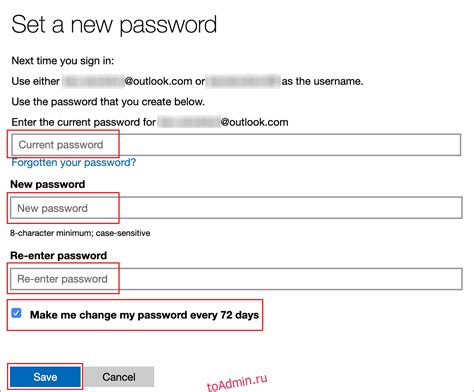
Чтобы установить пароль на свой телефон, вам необходимо ввести новый пароль. Убедитесь, что ваш пароль достаточно сложный и надежный, чтобы защитить ваше устройство от несанкционированного доступа.
Когда выбираете пароль, учтите следующее:
- Используйте комбинацию букв верхнего и нижнего регистра, цифр и специальных символов.
- Избегайте использования личной информации, такой как имя, дата рождения или номер телефона.
- Создайте пароль длиной не менее 8 символов.
- Изменяйте пароль регулярно, чтобы обеспечить дополнительную защиту.
После ввода нового пароля сохраните его в надежном месте и убедитесь, что только вы знаете его. Это поможет избежать случайного блокирования своего телефона и сохранить вашу личную информацию в безопасности.
Подтвердите пароль
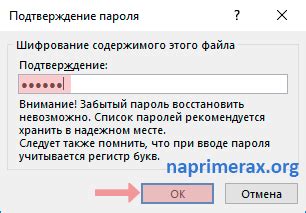
После ввода пароля на экране появится поле для его подтверждения. Здесь нужно ввести пароль еще раз, чтобы исключить возможность ошибки при вводе.
Будьте внимательны и уверены в правильности вводимых символов. При вводе пароля на экране отображаются только символы звездочками или точками, чтобы предотвратить возможность его видимого перехвата. Убедитесь, что никто не наблюдает за вами при вводе пароля.
После ввода пароля дважды и его подтверждения можно считать установку пароля завершенной. Теперь ваш телефон будет защищен и недоступен для посторонних лиц без правильного пароля.
Настройте дополнительные параметры
После того как вы установили основной пароль, рекомендуется настроить дополнительные параметры для улучшения безопасности вашего телефона.
Одним из важных дополнительных параметров является возможность удаленного управления телефоном, если он потерян или украден. Включите эту функцию в настройках телефона и установите пароль для удаленного доступа.
Также рекомендуется активировать функцию блокировки SIM-карты, чтобы никто не смог использовать ваш телефон без вашего разрешения. В зависимости от модели телефона, эта функция может настраиваться в разделе безопасности или настроек SIM-карты.
Некоторые смартфоны также предлагают защиту приложений с помощью пароля или отпечатка пальца. Это удобное дополнительное средство безопасности, которое позволит вам контролировать доступ к конкретным приложениям на вашем телефоне.
Не забудьте периодически обновлять пароли и проверять свои настройки безопасности, чтобы быть уверенными в безопасности вашего телефона и ваших данных.
Обратите внимание: всякий раз, когда вы меняете или забываете пароль, убедитесь, что вы создали или обновили резервную копию важных данных на вашем телефоне.
Проверьте работоспособность пароля
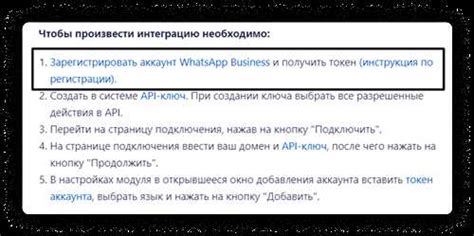
После того, как вы установили пароль на свой телефон, обязательно проверьте его работоспособность. Это необходимо, чтобы убедиться, что пароль был установлен корректно и вы сможете без проблем разблокировать устройство в будущем.
Для проверки работоспособности пароля следуйте следующим инструкциям:
- Перезагрузите телефон. Чтобы убедиться, что пароль работает после перезагрузки устройства, выключите телефон и включите его снова.
- Разблокируйте телефон. После перезагрузки, на экране появится запрос на ввод пароля. Введите установленный вами пароль и нажмите кнопку "Разблокировать" или подтвердите ввод жестом.
- Убедитесь, что пароль верно разблокирует телефон. Проверьте, что все функции и приложения устройства доступны после ввода пароля. Если вы обнаружили проблемы, перейдите к следующему шагу.
- Исправьте ошибки, если это необходимо. Если вы столкнулись с проблемами при разблокировке телефона или обнаружили ошибки в пароле, вернитесь к настройкам пароля и внесите необходимые изменения.
При проверке работоспособности пароля обратите внимание на его надежность и удобство использования. Если вы с трудом разблокируете телефон или забываете пароль, рекомендуется выбрать другой пароль или использовать альтернативные методы блокировки, такие как сканер отпечатков пальцев или распознавание лица.